Strona Spis treści
Updated on Aug 14, 2025
„Kiedy Call of Duty: Black Ops 7 ukaże się pod koniec tego roku, do gry na PC wymagane będą moduły TPM 2.0 i Secure Boot . Te zabezpieczenia sprzętowe stanowią kluczowy element naszych działań przeciwko oszustwom i prosimy wszystkich graczy o dostosowanie się do nich już teraz” – oświadczyła firma.
Według r/CallOfDuty, funkcja Secure Boot i moduł Trusted Platform Module (TPM) 2.0 będą wymagane na komputerach PC od Call of Duty: Black Ops 7. Testy wdrażania funkcji Secure Boot rozpoczną się etapami od 5. sezonu Warzone.
Podobnie jak wielu graczy szukających sposobów na włączenie funkcji Secure Boot w Battlefield 6 , niektórzy chcą ją również włączyć w Call of Duty. Ten samouczek od EaseUS Software zawiera skuteczne kroki operacyjne, które pomogą Ci rozwiązać ten problem, zapewniając płynną rozgrywkę na komputerze podczas grania w Call of Duty i inne nadchodzące gry. Ponadto, ten post wyjaśni przyczyny tego problemu.
Jak sprawdzić i włączyć TPM 2.0
Jak wspomniano na początku artykułu, TPM 2.0 jest niezbędny do uruchomienia Call of Duty: Black Ops 7. Prosimy o zapoznanie się z poniższymi krokami.
Krok 1. Naciśnij klawisze Win + R, aby otworzyć okno Uruchom > wpisz tpm.msc > kliknij przycisk OK lub naciśnij klawisz Enter, aby przejść do konsoli zarządzania modułem TPM.
Krok 2 (1) . Jeśli nie aktywujesz modułu TPM 2.0, zobaczysz następujący komunikat.
- Nie można znaleźć modułu kompatybilnego. Nie można znaleźć modułu TPM (Trusted Platform Module) na tym komputerze. Sprawdź, czy komputer ma moduł TPM 1.2 i czy jest on włączony w systemie BIOS.

Krok 2 (2) . Jeśli widzisz komunikat „Moduł TPM jest gotowy do użycia”, oznacza to, że moduł TPM 2.0 został włączony.
- Pamiętaj, że jeśli Twój komputer ma układ TPM, wystarczy sprawdzić, czy wersja specyfikacji to 2.0. Jeśli tak, oznacza to, że Twój komputer ma układ TPM 2.0.

Krok 3. Kroki włączania TPM 2.0:
- Uruchom ponownie komputer > naciśnij F2, F10, F12, Delete lub Esc, aby przejść do trybu zaawansowanego.
- W ustawieniach BIOS-u znajdź Trusted Platform Module (TPM) > wybierz Włącz lub Aktywuj.
- Zapisz zmiany i wyjdź z BIOS-u. Następnie komputer uruchomi się ponownie.
Jak sprawdzić i włączyć bezpieczny rozruch
Jak sprawdzić i włączyć Bezpieczny rozruch w Call of Duty? Pokażemy, jak to działa.
Krok 1. Sprawdź stan bezpiecznego rozruchu:
- Aby otworzyć okno Informacje o systemie, naciśnij klawisze Windows + R, wpisz MSInfo32, a następnie kliknij przycisk OK lub naciśnij klawisz Enter.

- Na karcie Podsumowanie systemu upewnij się, że tryb BIOS-u komputera jest ustawiony na UEFI, a funkcja Bezpieczny rozruch jest włączona. Pamiętaj, że jeśli funkcja Bezpieczny rozruch nie jest włączona, musisz ją aktywować.

Krok 2. Dostęp do ustawień BIOS/UEFI:
Jeśli ustawienia są nieprawidłowe, uzyskaj dostęp do ustawień BIOS-u lub UEFI komputera, naciskając natychmiast klawisz F2 lub Delete, albo korzystając z zaawansowanych opcji uruchamiania systemu Windows.
- Kliknij przycisk Start > wyszukaj Zaawansowane opcje uruchamiania > otwórz pasujący wynik > kliknij Uruchom ponownie teraz.
- Wybierz Rozwiązywanie problemów > Opcje zaawansowane > Ustawienia oprogramowania układowego UEFI.
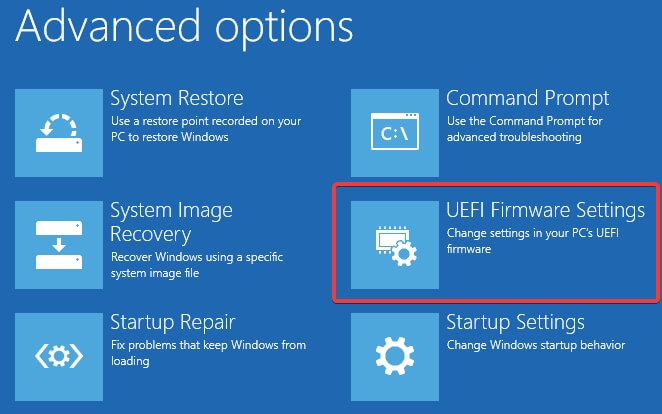
- Kliknij Uruchom ponownie, aby uruchomić ustawienia BIOS/UEFI.
Krok 3. Włącz bezpieczny rozruch w UEFI:
- W ustawieniach UEFI przejdź do zakładki Rozruch lub Zabezpieczenia > znajdź opcję Bezpieczny rozruch > ustaw ją na Włączone.
- Upewnij się, że tryb rozruchu lub typ systemu operacyjnego to UEFI.
- Jeśli funkcja Bezpiecznego rozruchu jest włączona, ale nieaktywna, może być konieczna zmiana trybu Bezpiecznego rozruchu na Standardowy lub przywrócenie ustawień fabrycznych.
Krok 4. Zapisz i wyjdź:
- Pamiętaj, aby zapisać zmiany w BIOS-ie przed wyjściem.
- Komputer zostanie uruchomiony ponownie, a po włączeniu funkcji Bezpieczny rozruch będziesz mógł uruchomić grę Call of Duty.
Dlaczego TPM 2.0 i Bezpieczny rozruch są wymagane
Ochrona przed oszustwami: Te zabezpieczenia na poziomie sprzętowym mają na celu uniemożliwienie oszustw poprzez utrudnienie złośliwemu oprogramowaniu ingerencji w system podczas jego uruchamiania.
Uczciwa rozgrywka: Celem Activision jest ochrona integralności rozgrywki dla wszystkich graczy poprzez utrzymanie zaufanego stanu systemu.
Zabezpieczenie na przyszłość: Jest to część szerszego trendu w grach PC, który ma na celu zaostrzenie mechanizmów zapobiegających oszustwom, podczas gdy inne konkurencyjne tytuły, np. Battlefield 6, wymagają podobnej funkcjonalności.
Wniosek
Jak włączyć Bezpieczny rozruch w Call of Duty ? Do gry w Call of Duty na komputerze PC wymagane są moduły TPM 2.0 i Bezpieczny rozruch. W związku z tym należy aktywować moduły TPM 2.0 i Bezpieczny rozruch. Uwaga: jeśli Bezpieczny rozruch jest wyłączony lub tryb BIOS-u nie jest ustawiony na UEFI, należy ponownie uruchomić komputer, wejść do BIOS-u, naciskając klawisz F2 lub Delete, włączyć Bezpieczny rozruch, upewnić się, że tryb rozruchu lub typ systemu operacyjnego jest ustawiony na UEFI, a następnie wyjść po zapisaniu zmian.
Jak możemy Ci pomóc?
Related Articles
-
Jak uaktualnić Xbox One X na dysk SSD — przewodnik ze zdjęciami
![author icon]() Arek/2025/06/30
Arek/2025/06/30 -
Dlaczego komputer ciągle się zawiesza? 10 natychmiastowych sposobów naprawy awarii komputera
![author icon]() Maggy Luy/2025/06/30
Maggy Luy/2025/06/30 -
Resetowanie hasła systemu Windows 10 przez USB Bezpłatne pobieranie — najłatwiejsze
![author icon]() Arek/2025/06/30
Arek/2025/06/30 -
Partycjonowanie dysku SSD do instalacji systemu Windows 10, pełny przewodnik ze zdjęciami
![author icon]() Arek/2025/06/30
Arek/2025/06/30
EaseUS Partition Master

Manage partitions and optimize disks efficiently
